Când utilizați Windows 11, dacă executați orice acțiune care este protejată de 2FA sau de o cheie de securitate, este posibil să primiți oSecuritate WindowspromptAsigurându-mă că ești tu. Aceasta este o caracteristică de securitate în care sistemul de operare încearcă să autentifice acțiunea. Dacă doriți să dezactivați acest lucruSecuritate Windows Asigurându-vă că sunteți dvs, această postare vă va arăta cum să o faceți.
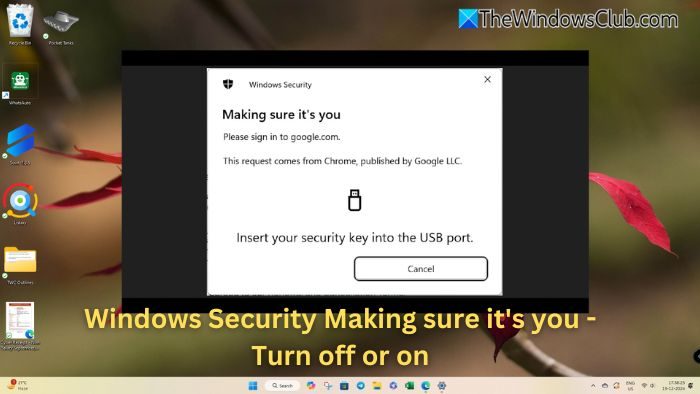
Când apare acest mesaj Asigurându-vă că sunteți prompt?
- Verificare PIN sau parolă:Când accesează aplicații, setări sau funcții sensibile, Windows solicită verificarea identității pentru a se asigura că acțiunea este efectuată de utilizatorul autorizat.
- Verificarea contului Microsoft:Acest lucru are loc după modificări ale setărilor contului, conectarea la un dispozitiv nou sau încercarea de acțiuni care necesită verificare suplimentară (cum ar fi confirmarea prin e-mail).
- Conturi Windows Hello Protected:Dacă aveți un cont securizat folosind Windows Hello sau o cheie de securitate, este posibil să primiți această solicitare dacă a fost extins sau este necesară o măsură de securitate.
Opriți sau dezactivați securitatea Windows Asigurându-vă că sunteți prompt
Această funcție vă asigură că contul dvs. este în siguranță. Trebuie să introduceți PIN-ul nostru Windows sau să utilizați cheia de securitate pentru a vă autentifica ori de câte ori vi se cere. Cu toate acestea, urmați aceste sugestii dacă simțiți că solicitarea este prea mare.
- Examinați și verificați setările contului
- Modificați setările de securitate Windows
Din punct de vedere tehnic, este o caracteristică de securitate concepută pentru a vă proteja contul prin verificarea identității prin metode suplimentare, cum ar fi recunoașterea facială, scanarea amprentei sau codul PIN atunci când vă conectați. Nu ar trebui să îl dezactivați, dar iată cum să o faceți.
1] Examinați și verificați setările contului
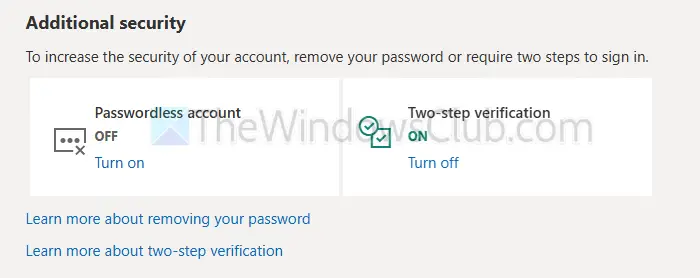
- Accesați Cont Microsoft > Setări de securitate
- Faceți clic pe Gestionați cum mă conectez
- Sub Securitate suplimentară, faceți clic pe Dezactivați pentru verificarea în doi pași
Citire:
2] Ajustați opțiunile de conectare
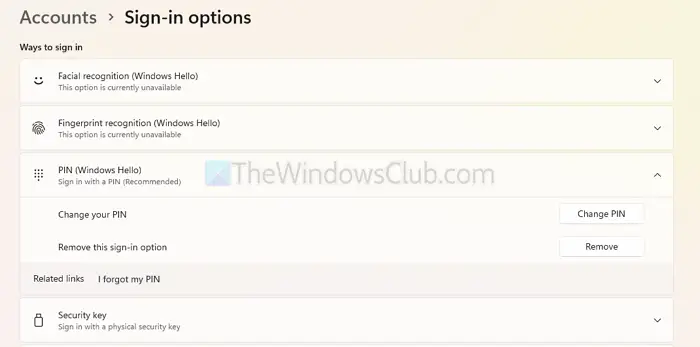
- Accesați Setări Windows > Conturi > Opțiunea de conectare
- Extindeți codul PIN (Windows Hello) și alegeți să îl eliminați
- Aplicați același lucru pentru cheia de securitate.
Odată terminat, nu veți primi solicitarea, dar Microsoft vă poate solicita în continuare să introduceți parola dacă găsește probleme cu securitatea contului.
Este în regulă să dezactivați Windows Security?
Dezactivarea Windows Security nu este recomandată decât dacă aveți un alt software de securitate. Este apărarea computerului dvs. împotriva virușilor și a programelor malware, iar dezactivarea acestuia face computerul vulnerabil. În orice caz, atunci când instalați un software de securitate terță parte, Windows Defender se va opri singur.
Citire:
Ar trebui să dezactivez Windows Security dacă am alt antivirus?
Dacă utilizați un antivirus bun terță parte, de obicei nu trebuie să dezactivați Windows Security. Este suficient de inteligent pentru a-și dezactiva automat protecția în timp real atunci când detectează un alt antivirus pentru a evita conflictele.


![Volumul ReFS inaccesibil după actualizare [Remediere]](https://elsefix.com/tech/tejana/wp-content/uploads/2024/10/ReFS-volume-inaccessible-after-update.jpg)







